So aktualisieren Sie die Firmware auf einem ASUS-Router
Sicherheit Router Asus / / March 18, 2020
Das Aktualisieren der Firmware auf Ihrem WLAN-Router ist das Beste, was Sie tun können, um die neuesten Informationen zu erhalten Funktionen und schützen Sie sich vor den neuesten Sicherheitslücken, Malware und Viren auf der Netz. Es dauert nur wenige Sekunden. Wir zeigen Ihnen, wie.
Ihr WLAN-Router ist Ihre erste (und manchmal letzte) Verteidigungslinie zwischen Ihnen und allen schädlichen Inhalten auf dem  Netz. Viren, Malware, Befehl und Kontrolle, Botnets, DDOS, Trojaner, Hacker usw. - all dies klopft täglich an Ihre digitale Tür. Und oft ist es die Tatsache, dass Ihr Router es besser weiß, als sie einzulassen, die ihn daran hindert, jedes einzelne Gerät zu übernehmen, das mit Ihrem Heimnetzwerk verbunden ist. Zum größten Teil leistet jeder Router hervorragende Arbeit, um Sie vor allen Übeltätern im Internet zu schützen. Aber Hacker und Idioten auf der ganzen Welt finden immer neue Schwachstellen. Die einzige Möglichkeit, Schritt zu halten, besteht darin, sicherzustellen, dass die Firmware Ihres Routers auf dem neuesten Stand ist.
Netz. Viren, Malware, Befehl und Kontrolle, Botnets, DDOS, Trojaner, Hacker usw. - all dies klopft täglich an Ihre digitale Tür. Und oft ist es die Tatsache, dass Ihr Router es besser weiß, als sie einzulassen, die ihn daran hindert, jedes einzelne Gerät zu übernehmen, das mit Ihrem Heimnetzwerk verbunden ist. Zum größten Teil leistet jeder Router hervorragende Arbeit, um Sie vor allen Übeltätern im Internet zu schützen. Aber Hacker und Idioten auf der ganzen Welt finden immer neue Schwachstellen. Die einzige Möglichkeit, Schritt zu halten, besteht darin, sicherzustellen, dass die Firmware Ihres Routers auf dem neuesten Stand ist.
Einfach ausgedrückt ist Firmware die Low-Level-Software, die auf Ihrer Hardware installiert ist. In diesem Fall Ihr Router. Stellen Sie sich das als Betriebssystem für Ihren Router vor. Genau wie Windows regelmäßige Updates erhält (wie die ganze Zeit, amirite?), Muss Ihr Router mit den neuesten Sicherheitspatches und -korrekturen aktualisiert werden, um eine gute Leistung zu gewährleisten. Wenn der Hersteller von einer Sicherheitslücke erfährt, wird diese häufig im Rahmen eines Firmware-Patches behoben. Firmware-Updates neigen auch dazu, Fehler zu beheben, die Gesamtleistung zu verbessern und manchmal sogar neue Funktionen hinzuzufügen. Es ist also eine gute Idee, sie zu installieren. Tatsächlich ist es eine wirklich sehr gute Idee.
Kürzlich habe ich einen neuen WLAN-Router gekauft, den ASUS RT-AC3200. In diesem Sinne werden die folgenden Schritte ausgeführt.
Hinweis: Schauen Sie sich unbedingt meine an vollständige Überprüfung auf dem ASUS RT-AC3200. Kurz gesagt, es ist der beste WLAN-Router, den ich bisher getestet habe!
Bevor Sie beginnen: In seltenen Fällen kann das Aktualisieren Ihrer Firmware (oder das Nichtbeachten) Ihren Router beschädigen. Manchmal werden nur die Einstellungen gelöscht, und Sie müssen sie nur zurücksetzen, etwa 15 Minuten lang nicht angeschlossen, dann über ein Ethernet-Kabel eine Verbindung herstellen und erneut einrichten. In anderen Fällen wird ernsthaft getoastet, und Sie müssen das Dienstprogramm zur Firmware-Wiederherstellung verwenden oder versuchen, ein Downgrade durchzuführen. In jedem Fall ist es sinnvoll, einen Backup-Router zur Hand zu haben. Hoffentlich haben Sie nicht alle Ihre alten Router weggeworfen, aber bevor Sie beginnen, sollten Sie sicherstellen, dass sie funktionieren (oh, und haben Sie noch das richtige Netzteil für Sie?).
Stellen Sie über eine Kabel- oder WLAN-Verbindung eine Verbindung zu Ihrem Router her. Öffnen Sie Ihren Webbrowser und gehen Sie zu http://router.asus.com. Wenn dies nicht funktioniert, geben Sie (normalerweise) die IP-Adresse Ihres Routers ein http://192.168.1.1).
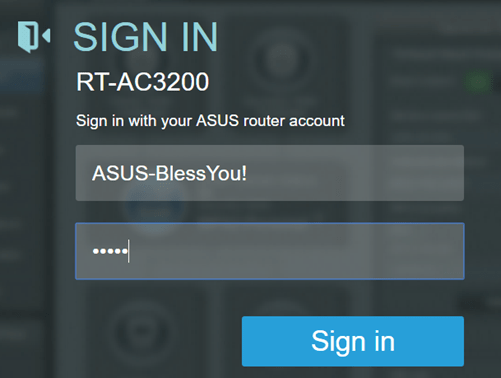
Melden Sie sich mit Ihren Administratoranmeldeinformationen bei Ihrem Router an. Dies sind nicht die gleichen Anmeldeinformationen, die Sie verwenden, um über Ihr drahtloses Netzwerk eine Verbindung zum Internet herzustellen. Dies ist der Benutzername und das Kennwort, die Sie beim erstmaligen Einrichten Ihres Routers verwendet haben. Wenn Sie Ihre Anmeldeinformationen vergessen haben, versuchen Sie die Standardeinstellung:
Nutzername: Administrator
Passwort: HolyCrapWhyHaven’tYouChangedYourDefaultPassword ???
Nur ein Scherz über das Standardkennwort ist "admin". Aber im Ernst, Sie sollten es wie jetzt ändern, wenn Sie es noch nicht getan haben. Gehe zu Erweiterte Einstellungen dann Verwaltung dann System und geben Sie Ihren neuen Benutzernamen und Ihr neues Passwort ein.
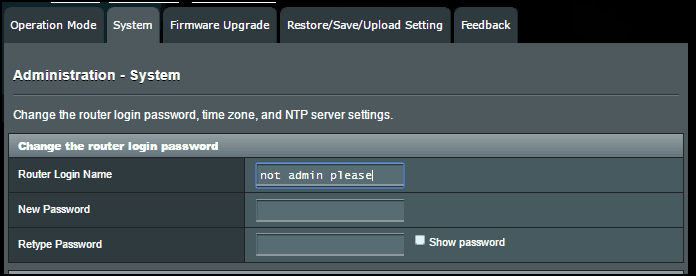
Nachdem Sie Ihr Router-Anmeldekennwort geändert haben, suchen Sie oben auf dem Bildschirm nach dem Firmware Version. Wenn es veraltet ist, sehen Sie oben rechts ein blinkendes gelbes Ausrufezeichen. Klicken Sie auf die Firmware-Version, um zum Bildschirm für das Firmware-Update zu gelangen, oder gehen Sie zu Erweiterte Einstellungen dann Verwaltung dann Firmware-Aktualisierung.
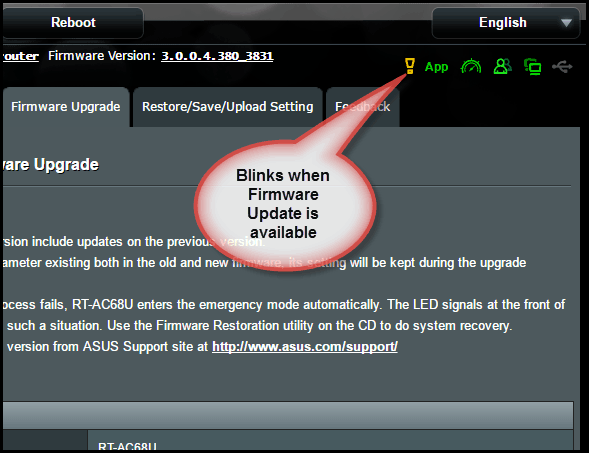
Der Bildschirm Firmware-Aktualisierung zeigt an, ob neue Firmware verfügbar ist, und zeigt Ihnen auch das Änderungsprotokoll an. Achten Sie auf den Abschnitt "Sicherheitsupdates". Dies sind die wichtigen. Klicken Sie auf, um die Firmware zu installieren Firmware-Aktualisierung.
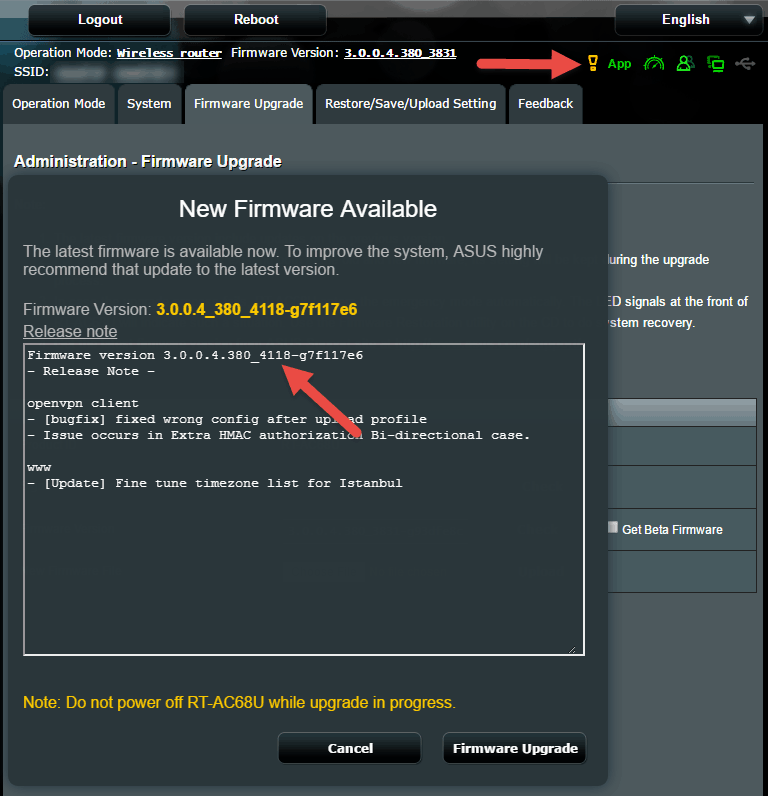
Ihr Router installiert das Firmware-Update und startet neu. Warnen Sie Ihre Frau, wenn sie Netflix genau in diesem Moment sieht.
Wenn Ihr ASUS-Router das Firmware-Update noch nicht erkennt und Sie wissen, dass es eines gibt (z. B. haben Sie es von der ASUS-Website heruntergeladen), können Sie durch Klicken auf eine neuere Version suchen Prüfenoder Sie können eine von ASUS heruntergeladene Firmware-Datei manuell hochladen. Stellen Sie einfach sicher, dass die Firmware, die Sie hochladen, echt ist aktuelle ASUS-Support-Site.
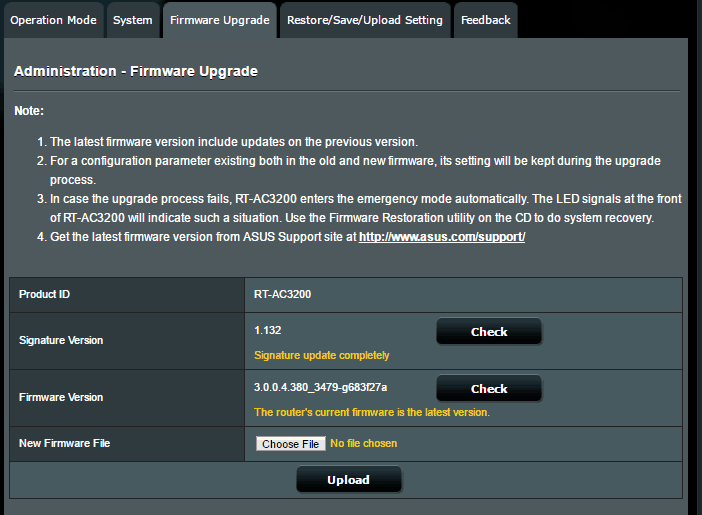
Wenn ein Firmware-Update aus irgendeinem Grund fehlschlägt (während eines Upgrades fällt die Stromversorgung aus, die Firmware-Datei wurde beschädigt usw.), einige Modelle (wie der RT-AC3200) wechselt in den Notfallmodus. In diesem Fall können Sie das Dienstprogramm zur Firmware-Wiederherstellung auf der CD verwenden, um eine Systemwiederherstellung durchzuführen. Ich werde in einem späteren Beitrag ein Tutorial dazu schreiben.
Beachten Sie außerdem, dass es eine Signaturversion gibt, die auf der Seite Firmware-Update überprüft werden kann. Dies hängt mit dem AiProtection von Trendnet zusammen. Bisher gibt es keine Möglichkeit, die Signaturversion zu aktualisieren oder dies zu tun.
Früher wusste ich ehrlich gesagt nicht genau, wofür diese Signatur gedacht war, und in der ASUS-Dokumentation wird sie nicht erwähnt. Ich habe mich an den technischen Support von ASUS gewandt und sie sagten Folgendes:
Bitte beachten Sie, dass die Signaturversion der Firmware die Sicherheitsmaßnahmen auf dem Router aktivieren soll, wie z Schutz Dienstprogramme. Sie können die Updates für Ihre Router-Signatur-ID auf der Firmware-Download-Seite überprüfen.
Das ist anders als ich dachte. Ich dachte, es hat etwas damit zu tun, dass Sie eine echte ASUS-Firmware installieren. Dies würde Sie daran hindern, Firmware von Drittanbietern oder Open Source-Routern wie DD-WRT oder Tomato zu installieren.
In den Versionshinweisen für Version 3.0.0.4.380.3479 heißt es:
ASUS hat sich der Zusammenarbeit mit Drittentwicklern verschrieben, um innovativere Funktionen zu entwickeln. Um den gesetzlichen Änderungen zu entsprechen, haben wir die Firmware-Überprüfungsregel geändert, um eine bessere Firmware-Qualität sicherzustellen. Diese Version ist nicht mit allen zuvor veröffentlichten ASUS-Firmware- und nicht zertifizierten Drittanbieter-Firmware-Versionen kompatibel.
Dies hat anscheinend nichts mit der Unterschrift zu tun oder zumindest nicht so, wie ich es mir vorgestellt habe.
Ich werde Updates bereitstellen, wenn ich genauere Informationen zu ASUS-Signaturversionen erhalte.
Auf diese Weise aktualisieren Sie Ihre Firmware auf einem ASUS-Router. Lassen Sie mich wissen, wenn Sie Fragen in den Kommentaren unten haben!
